環境
- macOS Monterey 12.6
- Windows 11
- VSCode
- node.js v18.6.0
- npm 8.13.2
- Typescript 4.6.4
パッケージを初期化
任意のディレクトリを作成し、npm init でpackage.jsonを生成する
mkdir npm-sample-pk1
cd npm-sample-pk1 && npm init -ymainとlicenseを以下のように修正
package.json
{
...
// "main": "index.js",
"main": "dist/index.js",
...
// "license": "ISC"
"license": "MIT"
}サンプルのソースコードを用意する
typescriptを追加
npm install typescript以下のソースコードを用意し、index.tsからエクスポートしておく
src\DayOfWeek.ts
export enum DayOfWeek {
Sunday = 1,
Monday = 2,
Tuesday = 3,
Wednesday = 4,
Thursday = 5,
Friday = 6,
Saturday = 7,
}src\index.ts
export * from "./DayOfWeek";tsconfig.jsonを作成する
declaration- コンパイルしたtsファイルのうち、exportしているソースの型定義ファイルを出力できるようになる
outDir- コンパイル結果の出力先
{
"compilerOptions": {
"target": "es2016",
"module": "commonjs",
"declaration": true,
"sourceMap": true,
"outDir": "./dist",
"esModuleInterop": true,
"forceConsistentCasingInFileNames": true,
"strict": true,
"skipLibCheck": true
},
"include": ["src/**/*.ts"]
}コンパイルする
npx tscdistフォルダー以下にコンパイル結果が出力される
パッケージ公開準備
package.jsonを修正する
types- mainに指定したファイルに対応する型定義ファイルのパスを指定する
files- パッケージに含めるファイルをホワイトリスト形式で指定する
{
・・・
"types": "dist/index.d.ts", //追加
"scripts": {
"test": "echo \"Error: no test specified\" && exit 1",
"build": "tsc",//追加
"prepare": "npm run build"//追加
},
"keywords": [],
"author": "",
"license": "MIT",
"files": [
"dist"
], //追加
"dependencies": {
"typescript": "^4.9.4"
}
}npmアカウント準備
以下コマンドラインで実行すると、対話式でnpmアカウントを作成できる
npm adduserユーザー名、パスワードなど適宜設定
すでにアカウントがある場合は、npm loginコマンドを実行してログインしておく
パッケージ公開
npm publishを実行すると、パッケージがnpm上に公開される
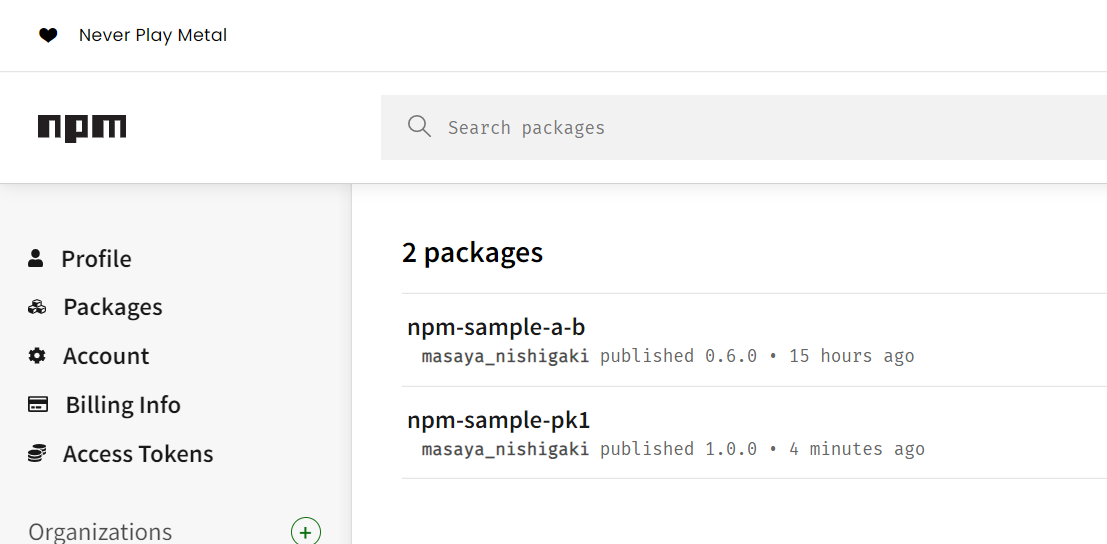
作成したパッケージを使用する
あとは、いつも通りnpmでパッケージをインストールして使用するだけ
npm i npm-sample-pk1main.ts
import { DayOfWeek } from "npm-sample-pk1"
DayOfWeek.Fridayまとめ
いかがでしたでしょうか。本記事では、自作NPMパッケージを作成・公開するための手順について説明しています。ぜひ参考にしてみてください